- Home
- ジョルテの祝祭日の色の変更 赤→緑
ジョルテの祝祭日の色の変更 赤→緑
ジョルテの祝祭日の色の変更 赤→緑
ジョルテの祝日の色は赤ですが、色の変更を行い別の色にします
ここでは赤から緑に変更する手順を例にとって説明します
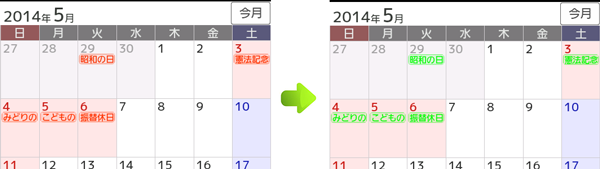
- ジョルテトップ画面の下部にあるツールバーから[表示]
 をタップします
をタップします
表示メニューから[デザイン設定] をタップします
をタップします
- [色]のタグをタップし、[色の編集]をタップします
- [コピーして編集]をタップします
- [タイトル編集]をタップします
- 【タイトル編集】の画面に移動します
- [休日の文字色]を探し、タップします
- 【ColorSettings】の画面が出ます
- 保存をタップします
- 「祝日色緑」というタイトルにチェックマークを入れます
- [閉じる]をタップし完了です
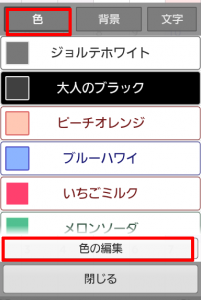
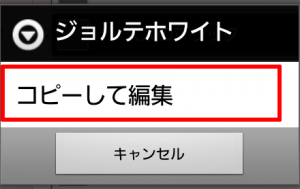
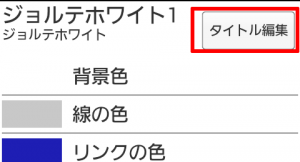
タイトルの名前を「祝日色緑」と入力し
[OK]をタップします
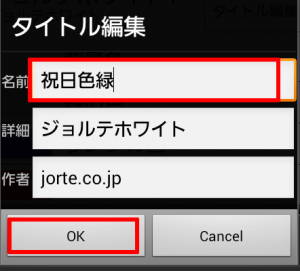
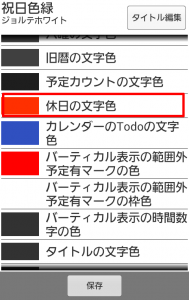
赤の”255”のところを”0”と入力し
緑の”48”のところを”255”と入力し
[OK]をタップします
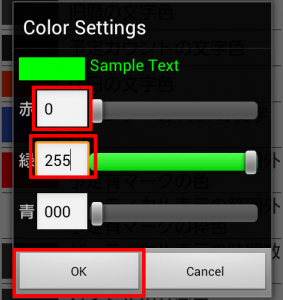
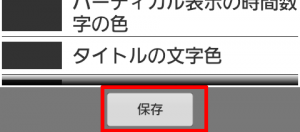
今作成した「祝日色緑」というタイトルが新しく追加されていますので、そちらにチェックマークを入れてください
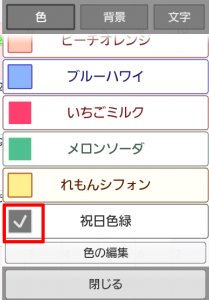
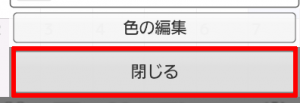
作成した「祝日色緑」がない
作成した「祝日色緑」がないという場合、2つの問題が考えられます。
一つは、
作成した「祝日色緑」がないという場合、2つの問題が考えられます。
一つは、
- 色を緑にした後、スマホの戻るボタンを押してしまっており、保存をタップし忘れている
- スクロール忘れ
この場合、緑色に変更した後に、ばしっと、保存をタップすることで解決します
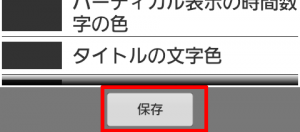
もう一つが
色の選択は
・ジョルテホワイト
・大人のブラック
・ピーチオレンジ
と、選べますが、追加された「祝日色緑」は一番下にあります
下にスクロールすると、「祝日色緑」があります
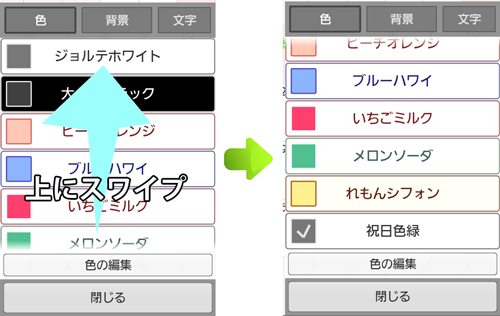
色を緑以外のお好みの色にする
今回は緑色に変更しましたが、他の色にする場合、
先ほどの
赤、緑、青
の数値を変えることで可能になります。
こちらのサイトで数値の一覧が分かりやすく表になっていますので参考にされてください
≪色の数値一覧≫
Rとは赤のことで、Gとは緑のことで、Bとは青のことです
今回は緑色に変更しましたが、他の色にする場合、
先ほどの
赤、緑、青
の数値を変えることで可能になります。
こちらのサイトで数値の一覧が分かりやすく表になっていますので参考にされてください
≪色の数値一覧≫
Rとは赤のことで、Gとは緑のことで、Bとは青のことです
